Майнкрафт – одна из самых популярных компьютерных игр в мире, которая позволяет игрокам строить и исследовать разнообразные виртуальные миры. Однако, в некоторых случаях может возникнуть необходимость полностью удалить все файлы Майнкрафт с вашего компьютера.
Удаление может понадобиться, если вы хотите переустановить игру с чистого листа, исправить проблемы с запуском приложения или освободить место на жестком диске. В этой статье мы расскажем вам, как правильно удалить все файлы Майнкрафт с вашего компьютера.
Шаг 1: Остановка игры и выход
Прежде чем удалить все файлы Майнкрафт, убедитесь, что игра полностью остановлена и вы вышли из нее. Закройте все открытые окна и процессы связанные с игрой. Это важно, чтобы избежать возможных ошибок при удалении файлов.
Примечание: если у вас установлены моды или дополнительные расширения, рекомендуется удалить их до основного удаления файлов игры.
Остановка игры

Если вы хотите удалить все файлы Minecraft, возможно, у вас возникли проблемы с игрой или вы хотите переустановить ее с чистого листа. Чтобы полностью остановить игру, вам необходимо выполнить следующие шаги:
- Закройте игру Minecraft и выйдите из нее.
- Убедитесь, что процесс игры полностью завершен. Для этого откройте диспетчер задач (нажмите Ctrl+Shift+Esc) и убедитесь, что процесс javaw.exe (или java.exe) не запущен. Если процесс все еще активен, выделите его и нажмите кнопку "Завершить задачу".
- Найдите папку с установленной игрой Minecraft на вашем компьютере. Обычно она находится по пути "C:\Users\имя_пользователя\AppData\Roaming\.minecraft".
- Удалите все файлы и папки внутри папки ".minecraft". Вы можете выделить все файлы и папки и удалить их, или выбрать только определенные файлы, которые хотите удалить.
- После удаления файлов Minecraft будет как будто никогда и не было установлено на вашем компьютере.
Удаление всех файлов Minecraft может быть полезно, если вы столкнулись с проблемами или ошибками в игре, и вы хотите начать с чистого листа. Не забудьте, что эти действия удаляют все сохраненные данные игры, включая миры, текстуры и моды.
Поиск и удаление игровых файлов
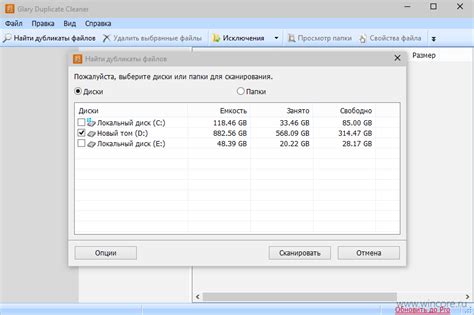
Перед началом процесса удаления, необходимо найти все игровые файлы, чтобы быть уверенным, что ничего не пропустите.
Для начала, откройте проводник на вашем компьютере и перейдите в папку, в которой установлена игра Майнкрафт.
Внутри этой папки, вы можете найти несколько файлов и папок, связанных с игрой. Важно отметить, что некоторые файлы и папки могут быть скрытыми, поэтому вам может потребоваться включить опцию отображения скрытых элементов.
Ниже представлены основные файлы и папки, которые нужно удалить:
- .minecraft - основная папка игры, содержащая все файлы данных
- saves - папка с сохраненными мирами и игровыми данными
- versions - папка с различными версиями игры
- resourcepacks - папка с текстурами и ресурсами игры
- mods - папка с установленными модификациями
Чтобы удалить файл или папку, просто выделите ее, нажмите правой кнопкой мыши и выберите опцию "Удалить".
После удаления всех файлов и папок, связанных с игрой, Майнкрафт будет полностью удален с вашего компьютера.
Дополнительная очистка системы от остатков игры

После удаления всех файлов Майнкрафт, возможно остались некоторые следы игры на вашей системе. Чтобы полностью очистить компьютер от остатков Майнкрафт, выполните следующие шаги:
- Очистка реестра: Для этого откройте меню "Пуск" и введите "regedit". Запустите программу реестра и найдите следующие ключи: HKEY_CURRENT_USER\Software\JavaSoft\Prefs и HKEY_CURRENT_USER\Software\Mojang. Удалите эти ключи, чтобы удалить все оставшиеся записи Майнкрафт в реестре.
- Очистка временных файлов: Откройте проводник и в адресной строке введите "%appdata%". Найдите папку ".minecraft" и удалите ее.
- Очистка кэша Java: Для этого откройте меню "Пуск" и найдите "Панель управления". В панели управления откройте "Java" и в разделе "Общие" нажмите на кнопку "Настройки". В открывшемся окне перейдите на вкладку "Общие" и нажмите на кнопку "Удалить файлы". В появившемся окне отметьте чекбоксы "Временные файлы" и "Сохраненные апплеты". Нажмите "ОК", чтобы удалить кэш Java.
Обратите внимание, что удаление реестра и временных файлов может повлиять на другие программы, которые используют эти данные. Будьте осторожны и перед удалением всегда делайте резервные копии данных.